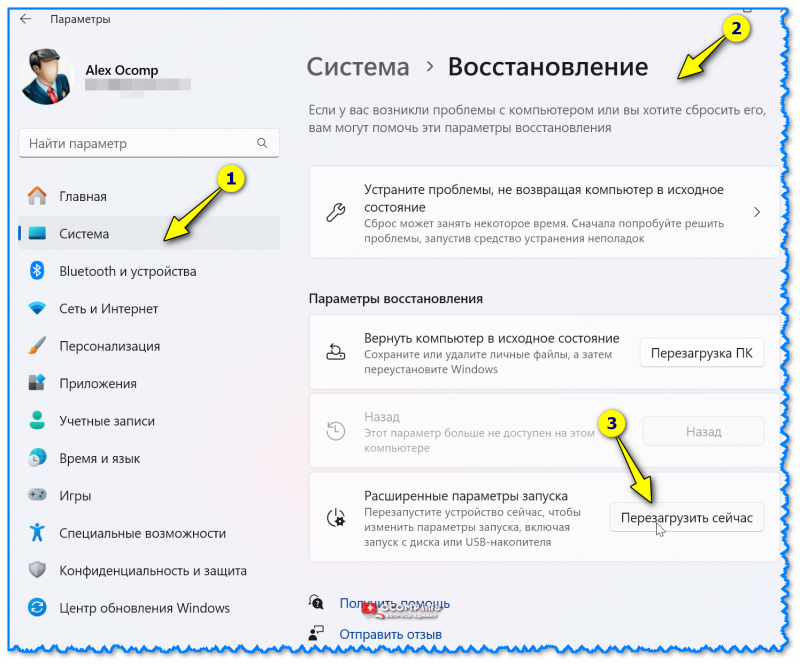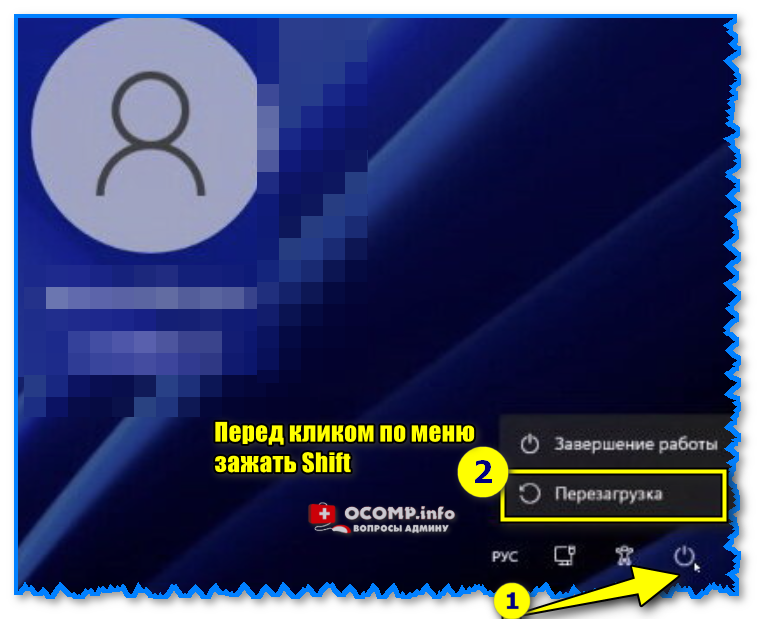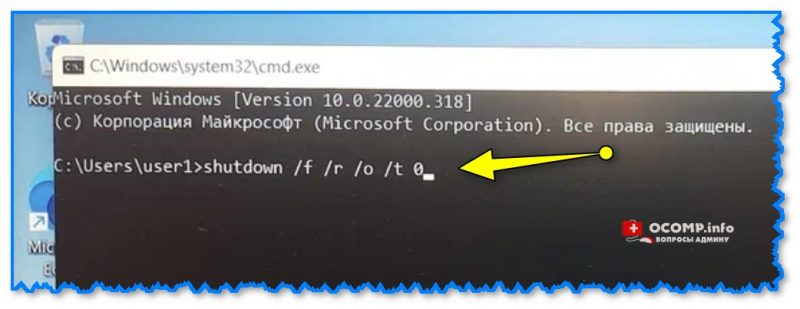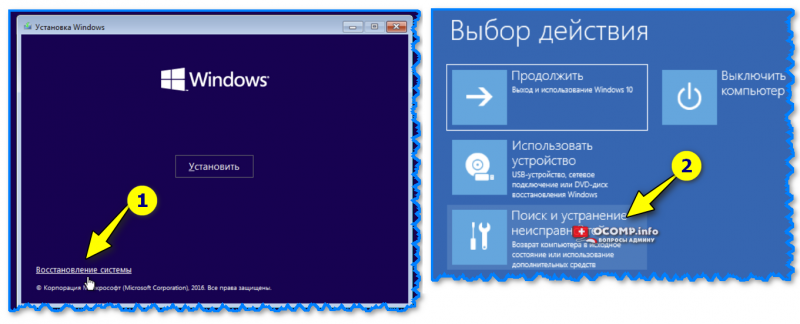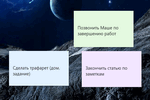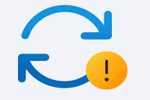 Центр обновления Windows: обнаружена ошибка, нам не удалось подключиться к службе обновления. Мы ...
Центр обновления Windows: обнаружена ошибка, нам не удалось подключиться к службе обновления. Мы ... Всех приветствую!
Всех приветствую!
Если кто не знает — среда восстановления — это такое "синее окно" (системное меню), из которого можно попробовать восстановить загрузчик ОС Windows, откатиться к ранее созданной точке восст., сбросить настройки системы и т.п. В общем, вещь нужная и полезная... 👌
Однако, её вызов (т.е. вход в меню среды восстановления) далеко не всегда очевиден, и многие неискушенные пользователи на этом моменте теряются... Собственно, в рамках этой заметки предложу неск. способов её запуска (своего рода вспомогательный материал к другим заметкам на блоге...).
Примечание: на случай сбоя загрузки ОС Windows — рекомендую в качестве резерва иметь 📌установочную флешку (т.к. она бывает нужна и для вызова среды восстановления, а не только по прямому предназначению!).
*
Содержание статьи📎
Способы запуска среды восстановления
Вариант 1
Если с ОС Windows всё в порядке и вы можете открыть параметры системы (сочетание Win+i) — то самый простой способ вызвать меню среды восстановления — это воспользоваться вкладкой "Система / восстановление".
В ней есть спец. возможность расширенного параметра запуска (особого варианта загрузки). В общем, необходимо просто нажать по кнопке "Перезагрузить" из этого меню. См. скриншот ниже. 👇
После перезагрузки появится "синее меню", из которого вы сможете выбрать то, что нужно... Пример на фото ниже. 👇
*
Вариант 2
Если параметры системы не открываются (зависают), либо вообще не удается войти на свой рабочий стол (например, забыли пароль) — можно поступить иначе: просто зажать клавишу Shift и кликнуть мышкой по кнопке "Перезагрузка". См. пару фото ниже. 👇
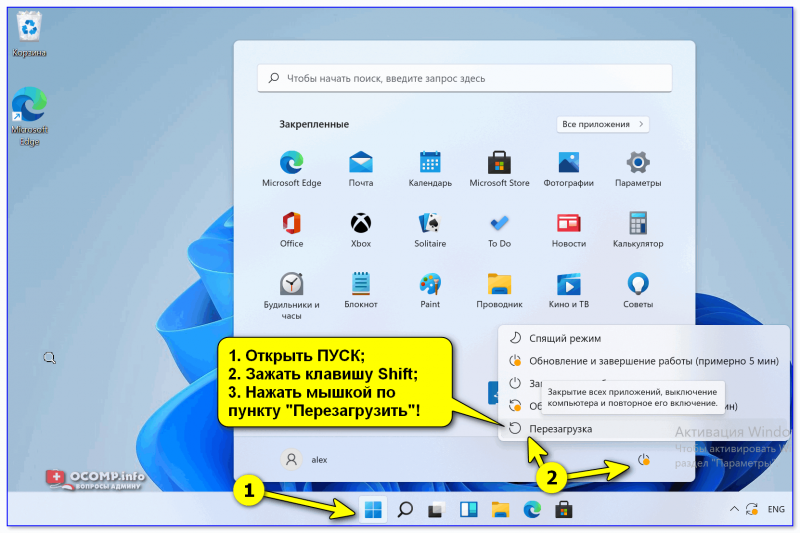
Зажать Shift и нажать в меню ПУСК на перезагрузку... || Windows 11 || переход в окно среды восстановления
*
Вариант 3
Если вы можете вызвать 📌командную строку (например, через сочетание Win+R, и команду CMD) — то в ней можно набрать команду shutdown /f /r /o /t 0 и нажать Enter. Сразу после этого компьютер будет перезагружен, и автоматически войдет в среду восстановления...
shutdown /f /r /o /t 0
Пару фото ниже в качестве примера. 👇👌
*
Вариант 4
Если Windows совсем не загружается — для дальнейшей работы понадобится 📌установочная флешка. Загрузившись с нее (👉как это делается) — нужно на первом шаге настройки, вместо установки новой копии ОС, нажать по кнопке "Восстановление системы". См. рис. ниже.
Далее запустится среда восстановления... 👇
*
Вариант 5 (не рекомендуется всем)
Если под-рукой нет загрузочной флешки, а Windows сбоит и не загружается — то можно попробовать (на свой страх и риск!) принудительно заставить ее войти в меню среды восстановления:
- для этого нужно в момент начала загрузки (когда начинает бегать кружок) через кнопку Reset выкл. (сбросить / принудительно выкл. питание) 2-3 раза устройство;
- в результате после 3-его должно появиться окно "Recovery" (или автоматич. восстановление) через которое можно войти в среду восстановления (кнопка F1, доп. параметры, см. скрин ниже).
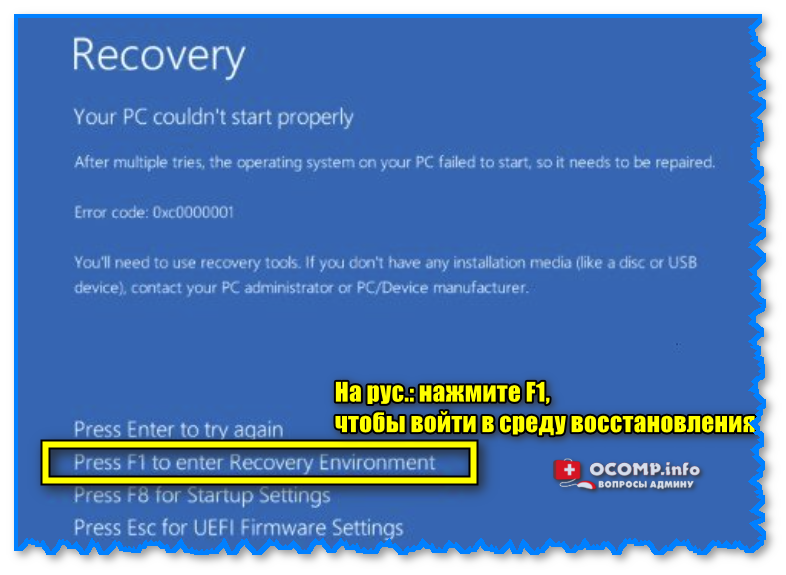
Меню Recovery (после неудачной загрузки Windows) — нажмите F1, чтобы войти в среду восстановления (Your PC couldn't start properly).
📌 Еще раз отмечу, что способ не совсем безопасный, т.к. принудительная перезагрузка (да еще и неск. раз) не очень положительно сказывается на работе накопителей (например)...
*
Дополнения по теме — можно оставить в комментариях ниже (заранее мерси!).
Всего доброго!
👋
Другие записи: